Excel表格的前几列不见了如何显示
我们在使用Excel表格编辑的数据,发现前几列不见了,想要恢复显示,该怎么操作呢?今天就跟大家介绍一下Excel表格的前几列不见了如何显示的具体操作步骤。
1. 如图,在打开的表格页面,我们可以看到A列和B列不见了,是因为我们将其不小心“隐藏”了。
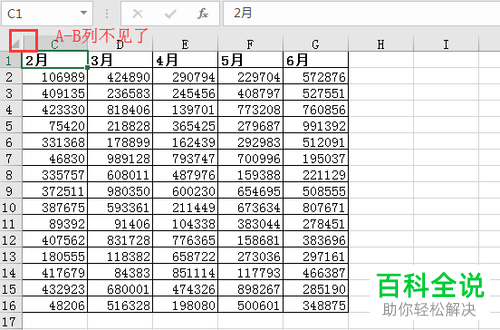
2. 将表格选中,右键,如图,在打开的菜单中,没有看到“取消隐藏”的选项

3. 将鼠标定位在数据区域外,按键盘上的【Ctrl A】组合键,此时再次右键,在打开菜单中,就可以看到“取消隐藏”的选项了。
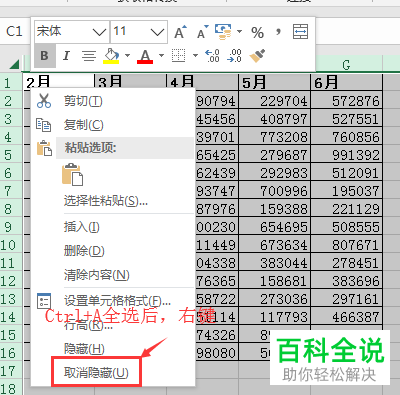
4. 如图,将鼠标定位在上方的列标题上,显示对向箭头时,拖拽即可将隐藏的列显示出来了。

5. 如图,A、B两列就全部显示出来了。
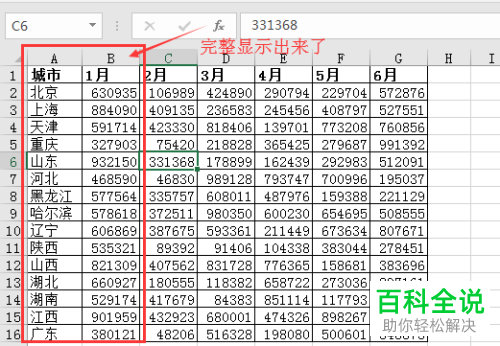
以上就是Excel表格的前几列不见了如何显示的具体操作步骤。
赞 (0)

